

In den meisten Fällen ist das automatische Justieren der Gradation ausreichend, um die erforderliche Farbqualität zu erbringen. In den folgenden Situationen ist es jedoch möglicherweise erforderlich, auch eine Shading-Korrektur durchzuführen:
nach der Installation des Drucksystems
wenn die gedruckte Ausgabe in den Fachbereichen ungleichmäßige Farbdichten aufweist
wenn die Kundendienstorganisation Systemteile ersetzt
Wenn ein anderes unterstütztes Kalibrierungsmaterial eingelegt und zugewiesen ist, wählt das Korrekturverfahren das größte Material aus. Für dieses Verfahren eignen sich sowohl beschichtete als auch unbeschichtete Materialien.
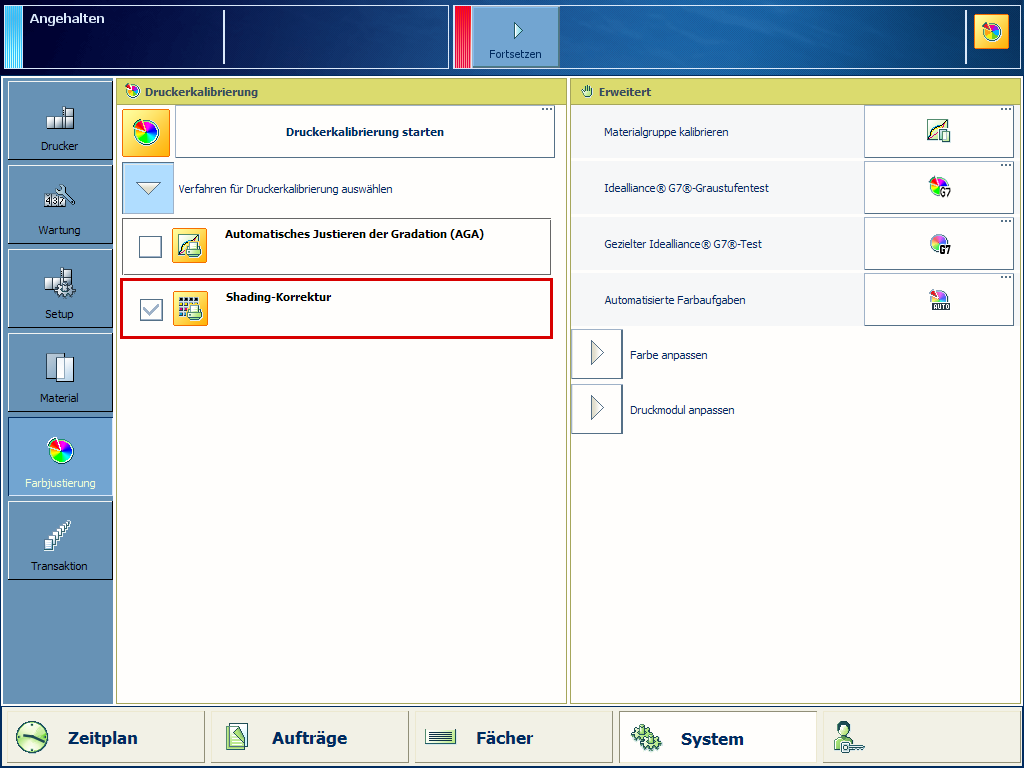 Shading-Korrektur
Shading-Korrekturi1Pro3-Spektralfotometer (i1Pro2 wird ebenfalls unterstützt).
Sensoreinheit (optional)
Kalibrieren Sie den Drucker.
Sie müssen immer eine Druckerkalibrierung ausführen, bevor Sie mit diesem Verfahren fortfahren.
Schließen Sie das i1Pro3-Spektrofotometer an den USB-Anschluss des Bedienfelds an.
Drücken Sie auf .
Wählen Sie [Shading-Korrektur].
Drücken Sie auf [Druckerkalibrierung starten].
Wählen Sie das Messgerät aus (nur, wenn die Sensoreinheit installiert ist).
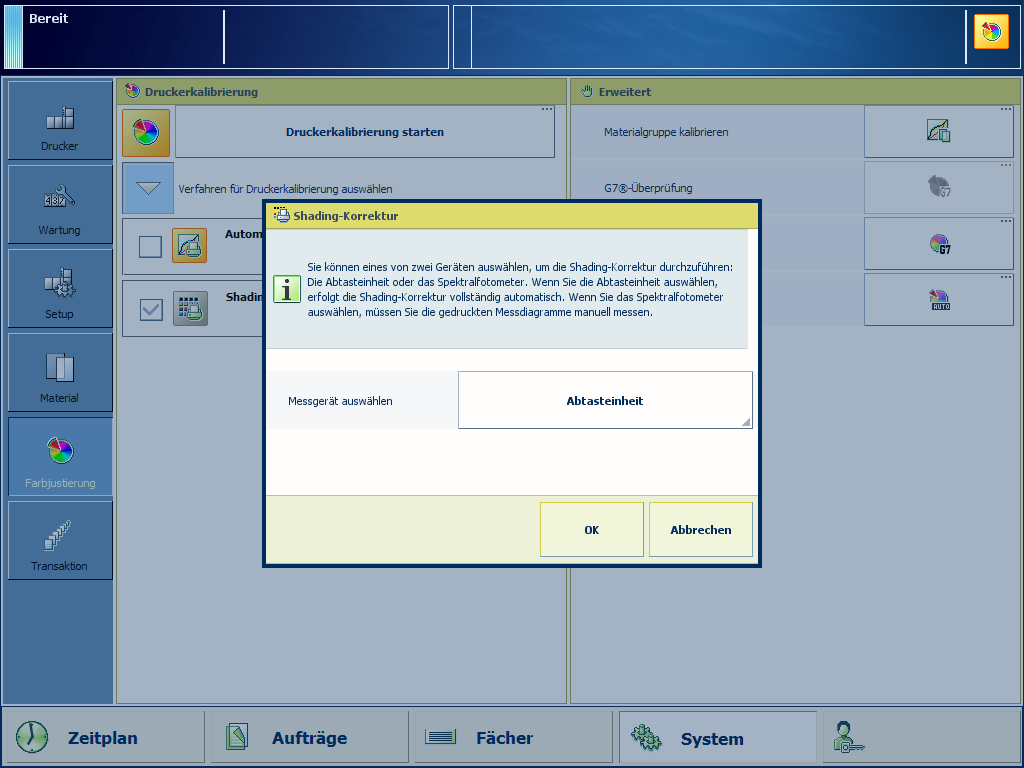 Gerät zur Messung der Shading-Korrektur
Gerät zur Messung der Shading-KorrekturDrücken Sie auf [OK].
Befolgen Sie die Anweisungen auf dem Bedienfeld.
Wenn die Shading-Korrektur mit dem Fehler "Dichte liegt nicht innerhalb des erforderlichen Bereichs" fehlschlägt, führen Sie ein Korrekturverfahren für diesen Fehler durch.